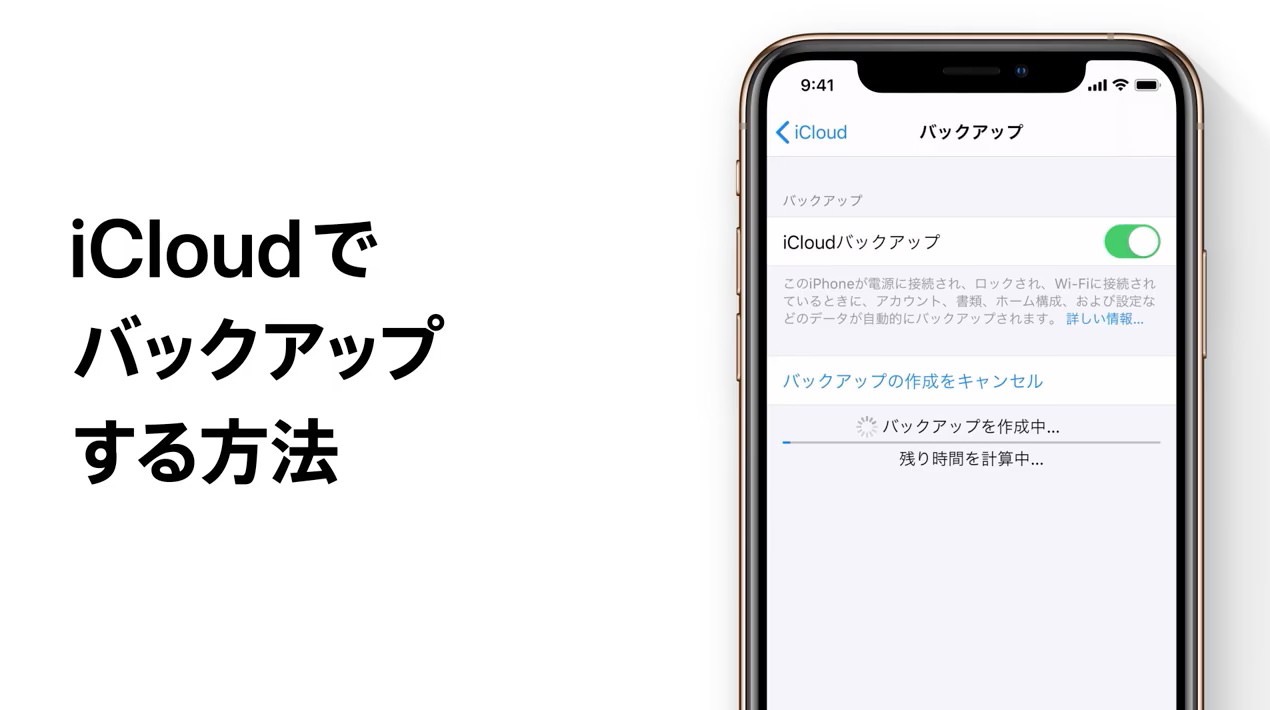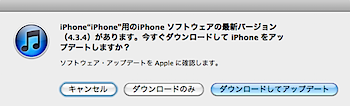ようやく自分の中で「iPhone」を使ったモブログの方法が確立してきたので、まとめてご紹介しておきます。

使うアプリ。
・Photogene(350円)
・カメラ(デフォルト)
・写真(デフォルト)
・メール(デフォルト)
「iPhone」を使いはじめた前後から半年くらいのモブログブランクが生じてしまっていました。
というのも「iPhone」のカメラで撮影するのは良いのですが「メール」で送信するとサイズが大きくなってしまうのですよ! いくらリサイズするアプリで小さくしても「メール」で送信すると大きくなってしまうのです(なんたる仕様!)。
これをなんとかしなくてはいけなかったのですが「写真」に表示した状態でスクリーンショットを撮影し、それを送信すると大きくならないことが分かり問題解消に。
その後からいろいろ試したのですが、ようやく確立された感が出てきたので手順をまとめますね。
1. 「カメラ」で撮影する(指を離す時にシャッター切れます)
2. 「Photogene」で編集→保存する
3. 「写真」で開いてスクリーンショット撮影
4. 「メール」でスクリーンショットを送信
※スクリーンショットを撮影した直後は「写真」の一覧に表示されないので、一度「写真」アプリを終了→再起動する必要があります。
※保存時に「Photogene」が落ちてしまうことがあるので、そういう時は「iPhone」を再起動しています。作業内容はほとんどの場合、保存されていますので安心。
以上、とても簡単です。
そして、ただ送信するだけでなく「Photogene」を使って写真をアレンジすると、さらに楽しくなります!
「Photogene」の詳しい使い方はシンプルで使いやすいiPhone用画像編集アプリ「Photogene」というエントリーに書いていますが、自動で色調整ができたり、吹き出しやフレームといった装飾も簡単に施すことができます。
すると、こんな写真のモブログが手軽にできるようになるのですねー。

もちろん、吹き出しやフレームの形状もいろいろあるので、自分好みを探してみましょう! 写真をただ送る、だけでなく、ちょっと自分流アレンジが楽しくなります。
しかも、600円だった「Photogene」が350円に値下がりしてました!(もうちょっと待ってれば良かった‥‥)
ネタフルでいろいろとモブログしているエントリーです(実際の写真を確認してみてください)。
▼ありえないくらいの近距離にペンギン!
▼ユーラシアンワシミミズク
▼ベルギービール「ORVAL」
▼ドゥシャス デ ブルゴーニュ
▼COEDO BREWERYのコエドビール
▼アフィリエイトサミットでトークしました!
▼アポー来訪者
▼赤プリでクリツリ
▼赤坂見附のスターバックスの外
▼「Perfume」武道館ライブを観ました!
ネタフル的パターンとしては、
1. 自動色調整
2. フレーム(映画風が定番)
3. 必要に応じて吹き出しコメント
というところで落ち着いています。
ぜひ、みなさんも「iPhone」でモブログしてみてくださいねー。
※ぼくはMovable Typeでモブログするために「moblog mail gateway」を使っています。
※あとは「メール」の仕様で勝手に改行が入るのが直ってくれれば‥‥。
#Apple Storeで「iPhoneストア」を見る
#ネタフル「iPhoneカテゴリー」もどうぞ。